BIOS刷新方法
刷新bios的方法
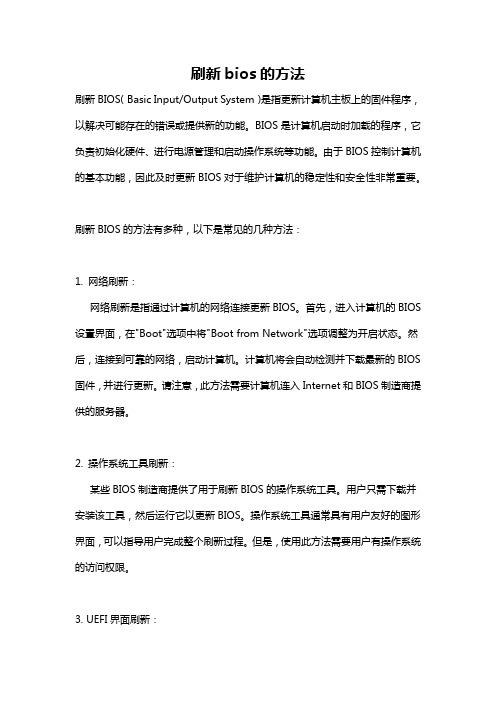
刷新bios的方法刷新BIOS(Basic Input/Output System)是指更新计算机主板上的固件程序,以解决可能存在的错误或提供新的功能。
BIOS是计算机启动时加载的程序,它负责初始化硬件、进行电源管理和启动操作系统等功能。
由于BIOS控制计算机的基本功能,因此及时更新BIOS对于维护计算机的稳定性和安全性非常重要。
刷新BIOS的方法有多种,以下是常见的几种方法:1. 网络刷新:网络刷新是指通过计算机的网络连接更新BIOS。
首先,进入计算机的BIOS 设置界面,在"Boot"选项中将"Boot from Network"选项调整为开启状态。
然后,连接到可靠的网络,启动计算机。
计算机将会自动检测并下载最新的BIOS 固件,并进行更新。
请注意,此方法需要计算机连入Internet和BIOS制造商提供的服务器。
2. 操作系统工具刷新:某些BIOS制造商提供了用于刷新BIOS的操作系统工具。
用户只需下载并安装该工具,然后运行它以更新BIOS。
操作系统工具通常具有用户友好的图形界面,可以指导用户完成整个刷新过程。
但是,使用此方法需要用户有操作系统的访问权限。
3. UEFI界面刷新:UEFI(Unified Extensible Firmware Interface)是一种现代化的BIOS替代方案。
用户可以通过UEFI界面直接刷新BIOS。
首先,进入计算机的UEFI设置界面(通常是按下计算机开机时显示的某个按键,如F1、Esc或Delete)。
然后,选择“BIOS Update”或类似选项,并按照屏幕上的提示进行刷新。
此方法适用于支持UEFI的计算机和BIOS。
4. 制造商提供的刷新工具:许多BIOS制造商提供了专门的刷新工具,用户可以从官方网站上下载并使用。
制造商提供的刷新工具通常具有自动刷新功能,可以自动检测和下载最新的BIOS固件,并进行更新。
用户只需运行工具,并按照屏幕上的提示进行操作即可完成刷新过程。
Windows系统如何刷新bios

Windows系统如何刷新bios刷新bios可以带来新的功能和CPU支持,对系统和硬件兼容性有不少帮助。
那么要如何刷新bios呢?下面小编就教大家Windows系统下刷新主板bios的方法,此法针对AWARD的bios。
Windows系统如何刷新bios?刷新步骤1、下载你的最新版的bios(可以去你主板官网搜索,也可以去驱动之家搜索主板驱动)。
2、打开下载的winflash软件。
3、备份bios文件,以防万一(请看懂软件界面的图标解释)。
4、点击“备份bios”。
5、会提示保存位置。
6、点击“保存”后,在点击“备份”,然后耐心等待备份100%。
出现备份错误的别担心,多试几次。
7、备份完后,开始更新。
8、点击‘更新bios“,然后选择你下载的最新版bios,点击更新。
9、一般几秒钟就完成了。
如有以下提示,就点击“yes”。
就大功告成。
10、如果提示刷新失败之类的话,千万别重启,因为你主板bios 已损坏了。
此时两个方法——继续尝试更新或者还原你备份的bios。
相关阅读:BIOS故障分析大全1.CMOS battery failed中文:CMOS电池失效。
解释:这说明CMOS电池已经快没电了,只要更换新的电池即可。
2.CMOS check sum error-Defaults loaded中文:CMOS执行全部检查时发现错误,要载入系统预设值。
解释:一般来说出现这句话都是说电池快没电了,可以先换个电池试试,如果问题还是没有解决,那么说明CMOS RAM可能有问题,如果没过一年就到经销商处换一块主板,过了一年就让经销商送回生产厂家修一下吧!3.Press ESC to skip memory test中文:正在进行内存检查,可按ESC键跳过。
解释:这是因为在CMOS内没有设定跳过存储器的第二、三、四次测试,开机就会执行四次内存测试,当然你也可以按ESC键结束内存检查,不过每次都要这样太麻烦了,你可以进入COMS设置后选择BIOS FEATURS SETUP,将其中的Quick Power On Self Test设为Enabled,储存后重新启动即可。
BIOS刷新教程及其方法
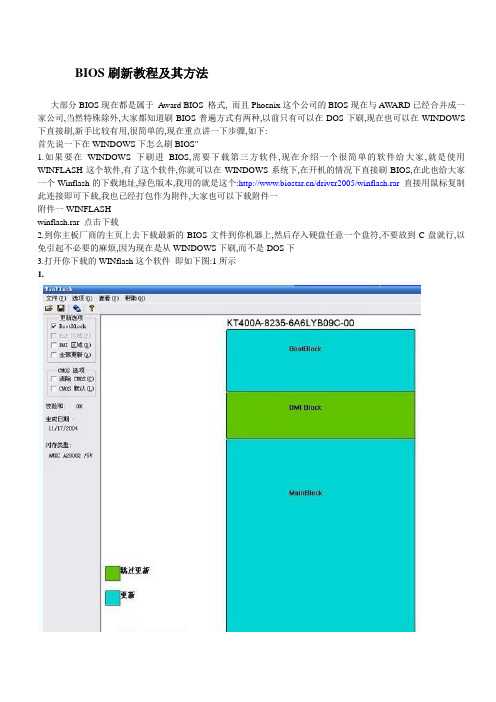
BIOS刷新教程及其方法大部分BIOS现在都是属于Award BIOS 格式, 而且Phoenix这个公司的BIOS现在与AWARD已经合并成一家公司,当然特殊除外,大家都知道刷BIOS普遍方式有两种,以前只有可以在DOS下刷,现在也可以在WINDOWS 下直接刷,新手比较有用,很简单的,现在重点讲一下步骤,如下:首先说一下在WINDOWS下怎么刷BIOS"1.如果要在WINDOWS下刷进BIOS,需要下载第三方软件,现在介绍一个很简单的软件给大家,就是使用WINFLASH这个软件,有了这个软件,你就可以在WINDOWS系统下,在开机的情况下直接刷BIOS,在此也给大家一个Winflash的下载地址,绿色版本,我用的就是这个:/driver2005/winflash.rar直接用鼠标复制此连接即可下载,我也已经打包作为附件,大家也可以下载附件一附件一WINFLASHwinflash.rar 点击下载2.到你主板厂商的主页上去下载最新的BIOS文件到你机器上,然后存入硬盘任意一个盘符,不要放到C盘就行,以免引起不必要的麻烦,因为现在是从WINDOWS下刷,而不是DOS下3.打开你下载的WINflash这个软件即如下图:1所示1.4.选择文件---更新BIOS 如下图2所示2.5.选择更新BIOS后,系统会提示让你选择你存入硬盘的BIOS文件,如下图3所示3.6. 然后选择你下载的BIOS文件,一般格式为,BSB后缀的文件,图标为四格类的就是的了,如下图4 4.7.选择BIOS文件后,确定,即出现图55.8.更新完后,系统会提示你重启,选择重启,即可,见图6 6.9.重启后,OK,你的BIOS已经刷新完成了.下面介绍第二种方法,就是我们常说的DOS下刷新BIOS在DOS下面刷BIOS,需要使用一些工具,还需要掌握一些技巧和一些必要的命令,步骤为:1.首先需要下载一个名为AWDFLASH工具,大家可以自己搜索一下,然后下载,在这里,我还是给个连接地址了,/support/2006/awdflash8.66.rar,这个版本不是最新的,但个人感觉很好用2.下载好这个工具后,你还需要一个可以启动的U盘或者软盘,建议U盘吧,现在目前软盘基本都淘汰了而且现在装的机器基本都米有软驱,很少,但是有的话也可,但还是建议使用U盘,方便点,毕竟U盘便宜,基本普及了,使用U盘启动到DOS命令下,是需要主板支持U盘启动,同时也需要U盘支持启动才可以使用,这两者缺一不支持,都不可以使用的,至于怎么把U盘做为启动盘的话,论坛上应该有教程,我这里还是发一下吧,<1> 首先要将你的U盘制作为启动盘的话,有很多软件都可以,但是首推荐,USBOOT这个软件,因为这个软件方便,操作简单,而且速度很快一般不容易出错, 这里我还是给个USBOOT软件的下载连接/soft/34696.htm<2>下载后解压运行“Usboot170.exe”就可以启动USBoot来制作U盘启动盘了。
介绍几种方法,教如何刷新主板bios
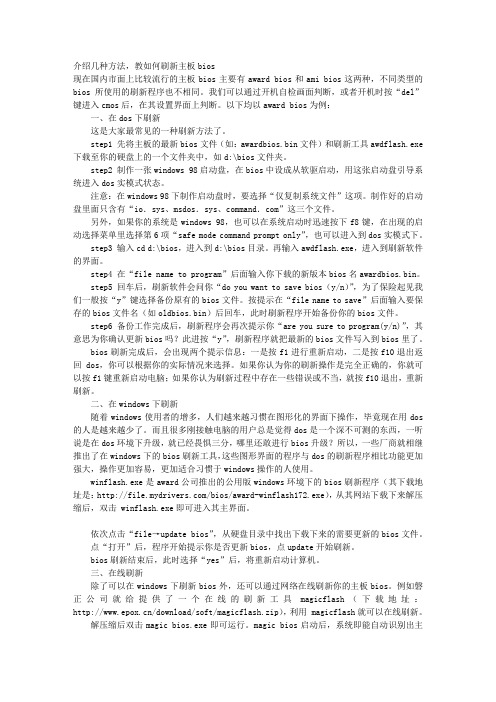
介绍几种方法,教如何刷新主板bios现在国内市面上比较流行的主板bios主要有award bios和ami bios这两种,不同类型的bios所使用的刷新程序也不相同。
我们可以通过开机自检画面判断,或者开机时按“del”键进入cmos后,在其设置界面上判断。
以下均以award bios为例:一、在dos下刷新这是大家最常见的一种刷新方法了。
step1 先将主板的最新bios文件(如:awardbios.bin文件)和刷新工具awdflash.exe 下载至你的硬盘上的一个文件夹中,如d:\bios文件夹。
step2 制作一张windows 98启动盘,在bios中设成从软驱启动,用这张启动盘引导系统进入dos实模式状态。
注意:在windows 98下制作启动盘时,要选择“仅复制系统文件”这项。
制作好的启动盘里面只含有“io.sys、msdos.sys、command.com”这三个文件。
另外,如果你的系统是windows 98,也可以在系统启动时迅速按下f8键,在出现的启动选择菜单里选择第6项“safe mode command prompt only”,也可以进入到dos实模式下。
step3 输入cd d:\bios,进入到d:\bios目录。
再输入awdflash.exe,进入到刷新软件的界面。
step4 在“file name to program”后面输入你下载的新版本bios名awardbios.bin。
step5 回车后,刷新软件会问你“do you want to save bios(y/n)”,为了保险起见我们一般按“y”键选择备份原有的bios文件。
按提示在“file name to save”后面输入要保存的bios文件名(如oldbios.bin)后回车,此时刷新程序开始备份你的bios文件。
step6 备份工作完成后,刷新程序会再次提示你“are you sure to program(y/n)”,其意思为你确认更新bios吗?此进按“y”,刷新程序就把最新的bios文件写入到bios里了。
主板BIOS刷新方法大全
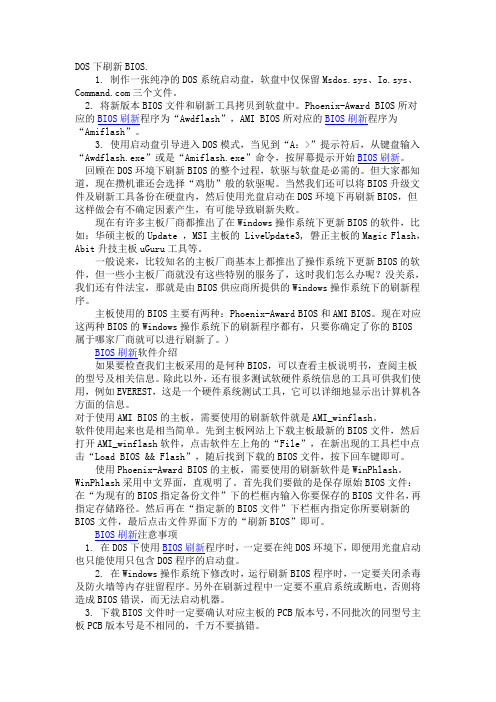
DOS下刷新BIOS.1. 制作一张纯净的DOS系统启动盘,软盘中仅保留Msdos.sys、Io.sys、三个文件。
2. 将新版本BIOS文件和刷新工具拷贝到软盘中。
Phoenix-Award BIOS所对应的BIOS刷新程序为“Awdflash”,AMI BIOS所对应的BIOS刷新程序为“Amiflash”。
3. 使用启动盘引导进入DOS模式,当见到“A:>”提示符后,从键盘输入“Awdflash.exe”或是“Amiflash.exe”命令,按屏幕提示开始BIOS刷新。
回顾在DOS环境下刷新BIOS的整个过程,软驱与软盘是必需的。
但大家都知道,现在攒机谁还会选择“鸡肋”般的软驱呢。
当然我们还可以将BIOS升级文件及刷新工具备份在硬盘内,然后使用光盘启动在DOS环境下再刷新BIOS,但这样做会有不确定因素产生,有可能导致刷新失败。
现在有许多主板厂商都推出了在Windows操作系统下更新BIOS的软件,比如:华硕主板的Update ,MSI主板的 LiveUpdate3, 磐正主板的Magic Flash,Abit升技主板uGuru工具等。
一般说来,比较知名的主板厂商基本上都推出了操作系统下更新BIOS的软件,但一些小主板厂商就没有这些特别的服务了,这时我们怎么办呢?没关系,我们还有件法宝,那就是由BIOS供应商所提供的Windows操作系统下的刷新程序。
主板使用的BIOS主要有两种:Phoenix-Award BIOS和AMI BIOS。
现在对应这两种BIOS的Windows操作系统下的刷新程序都有,只要你确定了你的BIOS属于哪家厂商就可以进行刷新了。
)BIOS刷新软件介绍如果要检查我们主板采用的是何种BIOS,可以查看主板说明书,查阅主板的型号及相关信息。
除此以外,还有很多测试软硬件系统信息的工具可供我们使用,例如EVEREST,这是一个硬件系统测试工具,它可以详细地显示出计算机各方面的信息。
刷新BIOS方法(全)
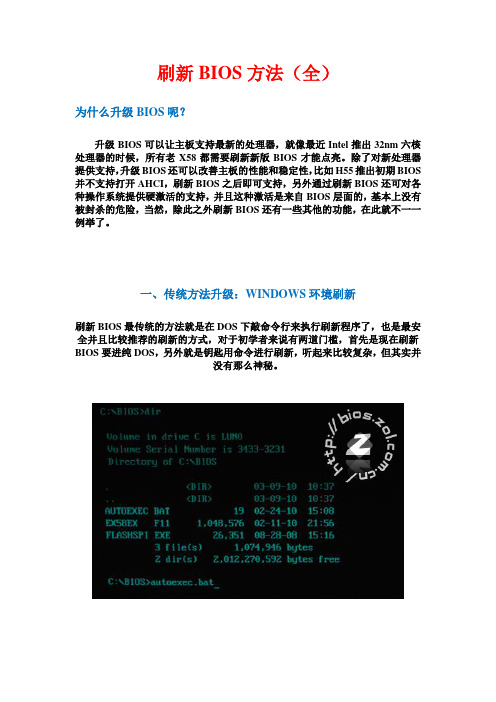
刷新BIOS方法(全)为什么升级BIOS呢?升级BIOS可以让主板支持最新的处理器,就像最近Intel推出32nm六核处理器的时候,所有老X58都需要刷新新版BIOS才能点亮。
除了对新处理器提供支持,升级BIOS还可以改善主板的性能和稳定性,比如H55推出初期BIOS 并不支持打开AHCI,刷新BIOS之后即可支持,另外通过刷新BIOS还可对各种操作系统提供硬激活的支持,并且这种激活是来自BIOS层面的,基本上没有被封杀的危险,当然,除此之外刷新BIOS还有一些其他的功能,在此就不一一例举了。
一、传统方法升级:WINDOWS环境刷新刷新BIOS最传统的方法就是在DOS下敲命令行来执行刷新程序了,也是最安全并且比较推荐的刷新的方式,对于初学者来说有两道门槛,首先是现在刷新BIOS要进纯DOS,另外就是钥匙用命令进行刷新,听起来比较复杂,但其实并没有那么神秘。
在下载到的BIOS升级文件中一般都会有一个.bat的文件,这个文件是厂商制作好的批处理文件,如上图,该文件名为autoexec.bat,则在相应目录下,键入该命令后按ENTER键即可。
程序执行后返回成功信息,按Ctrl+ALT+DEL重启电脑即可,如果能顺利进入DOS,而且有一定的命令行操作基础,刷新BIOS也并不是非常复杂的事情,目前主流的BIOS 有AMI和AWARD两种,他们都推出了WINDOWS下刷新BIOS的工具。
这是AWARD BIOS的写入工具WINFLASH软件的界面,由于是中文汉化版,所以操作起来没有什么难度,按第一个按钮打开BIOS更新文件之后,按第三个按钮刷新BIOS即可,第二个保存按钮还可以保存你当前的BIOS文件。
论坛里也为您提供了两种主流BIOS的WINDOWS环境刷新工具。
如果您不知道自己的BIOS是那一种就两个都下载下来,如果不对应的话程序是无法运行的。
三、懒人特供:在线升级软件更新最后这种方法最省事,它连自己去寻找BIOS更新都省了,完全傻瓜式操作,不过前提是你使用的产品支持此项功能。
dos刷bios教程
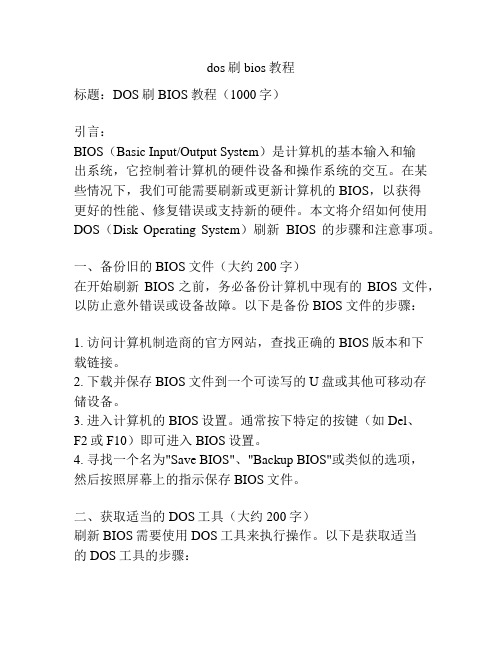
dos刷bios教程标题:DOS刷BIOS教程(1000字)引言:BIOS(Basic Input/Output System)是计算机的基本输入和输出系统,它控制着计算机的硬件设备和操作系统的交互。
在某些情况下,我们可能需要刷新或更新计算机的BIOS,以获得更好的性能、修复错误或支持新的硬件。
本文将介绍如何使用DOS(Disk Operating System)刷新BIOS的步骤和注意事项。
一、备份旧的BIOS文件(大约200字)在开始刷新BIOS之前,务必备份计算机中现有的BIOS文件,以防止意外错误或设备故障。
以下是备份BIOS文件的步骤:1. 访问计算机制造商的官方网站,查找正确的BIOS版本和下载链接。
2. 下载并保存BIOS文件到一个可读写的U盘或其他可移动存储设备。
3. 进入计算机的BIOS设置。
通常按下特定的按键(如Del、F2或F10)即可进入BIOS设置。
4. 寻找一个名为"Save BIOS"、"Backup BIOS"或类似的选项,然后按照屏幕上的指示保存BIOS文件。
二、获取适当的DOS工具(大约200字)刷新BIOS需要使用DOS工具来执行操作。
以下是获取适当的DOS工具的步骤:1. 在计算机上插入一个空白的可启动的U盘。
2. 访问计算机制造商的官方网站,找到相应型号的BIOS刷新工具。
3. 下载并保存DOS刷新工具到空白的可启动U盘上。
4. 确保U盘已正确格式化,并能够在计算机上作为启动设备使用。
三、刷新BIOS(大约400字)在备份旧的BIOS文件和获取适当的DOS工具后,我们可以开始刷新BIOS了。
以下是刷新BIOS的步骤:1. 将准备好的可启动U盘插入计算机,并重启电脑。
2. 进入计算机的BIOS设置,将启动设备顺序设置为首先识别U盘。
3. 保存设置并重新启动计算机,系统将从U盘启动进入DOS 环境。
4. 在DOS命令提示符(如C:\>)下,输入相应的DOS工具的文件名和参数,按下回车执行刷新操作。
刷新主板BIOS的方法
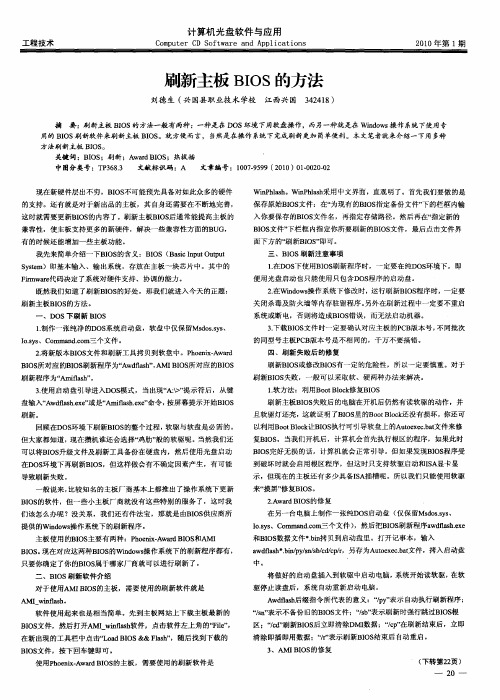
的同型号主板P B C 版本 号是不相 同的,千万不要搞错 四、刷 新失败后 的修复 刷 新BI 或修 改BI 有 一定的危 险性 ,所 以一定要慎重。对于 OS OS 刷新B OS I 失败 ,一般可 以采取软 、硬两种办法来解决。 1 . 软方法 :利用Bot o k o c 修复BI S Bl O 刷新主板B OS I 失败后 的电脑在开机后仍然有读软驱的动作 ,并
2A rdB OS .wa I 的修 复
般说来 , 比较知名 的主板厂商基本上都推 出了操作系统下更新
BI 的软件 ,但一 些小主板厂商就没有这些特别 的服务 了,这时我 OS 们该 怎么办呢 ?没关系 ,我们还有件法宝 ,那就是 由B OS I 供应商所 提供 的Wid ws n o 操作系统下的刷 新程 序。 主板使用 的B OS I 主要有两种 :P onxA r I 和AMI h e i.wadB OS BI 。 OS 现在对 应这 两种BI 的Wid ws OS n o 操作系统下的刷新程序都有 , 只要你确定 了你 的B OS 于哪家厂商就可 以进行刷新 了。 I 属 二 、B OS刷 新软件介绍 I 对 于使用AMI OS BI 的主板,需要使用的刷新软件就是
要 :刷 新主板 B OS的方法一般有 两种:一种是在 DOS环境 下用软盘操作 ,而另一种就是在 Wid w 操 作 系统下使 用专 I nos
用的 B O 刷 新软件来刷新主板 B O 。就方便 而言,当然是在操作 系统 下完成刷新更加 简单便利 。本文笔者就来介 绍一下用多种 IS IS
方 法 刷 新 主板 BI 。 OS
一
WiP ls 。WiP ls采用中文界面,直观 明了。首先我们要做的是 n hah n hah 保存 原始BI 文件:在“ OS 为现有 的B OS I 指定备份文件” 下的栏框 内输 入你要保存的BI 文件名 ,再指定存储 路径 。然后再在“ OS 指定新的
显卡bios怎么刷

显卡bios怎么刷显卡BIOS刷写是一种更新显卡固件的方法,它可以提供更好的兼容性、性能和稳定性。
以下是显卡BIOS刷写的步骤和注意事项。
步骤一:备份原始BIOS在刷写BIOS之前,首先要备份原始BIOS以防刷写失败造成显卡无法正常工作。
可以使用BIOS刷新软件、GPU-Z等工具来备份BIOS,将BIOS文件保存在本地磁盘或外部存储设备上。
步骤二:下载BIOS更新文件访问显卡厂商官网或其他可信的硬件驱动下载网站,找到相应显卡型号的最新BIOS更新文件。
确保下载的文件与你的显卡型号完全匹配,避免刷错BIOS导致显卡损坏。
步骤三:准备刷写工具和环境根据显卡厂商的要求,准备一个可靠的BIOS刷写工具,如ATI WinFlash、NVIDIA NVFlash等,并确保你的电脑系统为稳定的状态。
连接到稳定的电源,并关闭所有不必要的后台程序和杀毒软件。
步骤四:刷写BIOS打开刷写工具,选择要刷写的BIOS文件,点击“刷写”按钮开始刷写BIOS。
在整个刷写过程中,不要关闭电源或中断刷写过程,否则可能导致显卡损坏。
步骤五:验证刷写结果刷写完成后,重新启动计算机,进入系统后,使用GPU-Z等工具来验证显卡的BIOS版本是否与刷写前的版本一致。
如果一致,说明刷写成功,可以享受BIOS更新带来的优势。
注意事项:1. 刷写显卡BIOS存在一定的风险,可能导致显卡损坏或无法正常工作。
在进行BIOS刷写操作前,一定要确保你有足够的技术能力和经验,并且明白自己承担的风险。
2. 在刷写BIOS之前,要确保你已经找到正确的BIOS更新文件,并且该文件适用于你的显卡型号。
3. 在刷写BIOS期间,不要做任何其他操作,以免中断刷写过程导致显卡损坏。
4. 如果刷写失败或显卡无法正常工作,可以尝试恢复备份的原始BIOS或联系显卡厂商获取帮助。
5. 如果你对显卡BIOS刷写操作不太熟悉,建议找寻专业人士的帮助,以降低风险。
总结:显卡BIOS刷写可以通过更新显卡固件提供更好的性能和兼容性。
刷bios的5种方法

刷bios的5种方法小伙伴们!今天咱们来聊聊刷BIOS的方法,这可是个有点小神秘又很有用的事儿呢。
一、在Windows系统下使用官方软件刷。
好多主板厂商都很贴心的,他们会提供专门在Windows系统下就能用的BIOS更新软件。
你就去主板厂商的官网,找到对应你主板型号的软件下载下来。
这个方法超简单,就像安装普通软件一样,点点下一步,然后软件就会自动检测有没有新的BIOS版本,要是有,就可以直接更新啦。
不过在这个过程中,可千万别乱动电脑,也别突然断电,不然电脑可能会“发脾气”的哦。
二、利用BIOS内置的更新功能。
有些主板的BIOS里面就自带更新的功能呢。
你开机进入BIOS设置界面,一般是开机的时候按Del或者F2之类的键,具体看你主板的说明书哈。
进去之后在菜单里找一找有没有类似“Update BIOS”或者“BIOS Flash”这样的选项。
如果有,就可以按照提示来操作啦。
这个方法就像是在BIOS自己的小天地里给自己做个小升级,感觉很神奇呢。
三、使用DOS下的刷新工具。
这就有点小复古啦。
你得先制作一个DOS启动盘,可以用U盘来做。
然后把从主板厂商官网下载的BIOS文件和刷新工具都放到这个启动盘里。
接着在电脑启动的时候设置从U盘启动,进入到DOS环境。
在DOS里输入对应的刷新命令,就像给BIOS下达一个神秘的指令一样,让它焕然一新。
不过这个方法对电脑小白可能有点难度,就像走一条有点崎岖的小路,但是一旦成功,也很有成就感的。
四、用编程器刷。
这个方法就比较“硬核”啦。
编程器是个专门的小设备,你得把主板上的BIOS芯片拆下来,然后插到编程器上。
再通过电脑上的软件,把新的BIOS数据写入到芯片里。
这个方法一般是在BIOS芯片损坏或者特殊情况下才用的,就像是给BIOS做个超级大手术一样。
不过拆芯片可得小心,要是不小心把芯片或者主板弄坏了,那可就有点小麻烦了。
五、通过主板厂商的在线更新服务。
有些主板厂商提供在线更新BIOS的服务呢。
主板刷新bios方法

主板刷新bios方法
刷新主板的BIOS通常有两种方法:
1. 使用BIOS更新工具:大多数主板制造商都会提供专门的BIOS更新工具,可以在操作系统中运行。
首先,进入主板制造商的官方网站,找到相关的BIOS更新工具并下载。
然后,将下载的文件解压缩,并按照制造商的说明进行操作。
通常,需要双击运行更新工具,并按照提示进行操作。
在更新过程中,请不要关闭计算机或干扰更新过程。
2. 使用USB闪存驱动器:一些主板制造商也提供通过USB闪存驱动器刷新BIOS的方法。
首先,从制造商的官方网站下载适用于您的主板型号的最新BIOS 文件以及相关的刷新工具。
然后,将BIOS文件和刷新工具复制到USB闪存驱动器上。
接下来,重新启动计算机,并在启动过程中按下进入BIOS设置的按键。
进入BIOS设置后,找到"BIOS更新"或类似选项,并选择从USB设备启动。
选择存储了BIOS文件和刷新工具的USB闪存驱动器,并按照屏幕上的提示进行操作。
无论使用哪种方法,刷新BIOS时都需要非常小心,确保选择正确的BIOS文件和工具,以避免损坏主板。
此外,在刷新BIOS之前,建议先备份当前的BIOS 设置,以防万一。
最好在电脑稳定的情况下进行BIOS刷新,以避免中途出现问题。
如果您对BIOS刷新不熟悉或有任何疑问,请咨询主板制造商的技术支持或
专业人士的帮助。
怎么刷BIOS,刷BIOS的方法
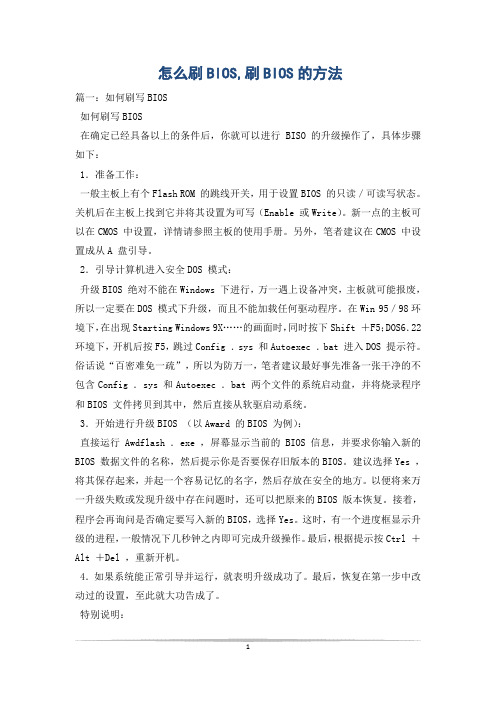
怎么刷BIOS,刷BIOS的方法篇一:如何刷写BIOS如何刷写BIOS在确定已经具备以上的条件后,你就可以进行BISO 的升级操作了,具体步骤如下:1.准备工作:一般主板上有个Flash ROM 的跳线开关,用于设置BIOS 的只读/可读写状态。
关机后在主板上找到它并将其设置为可写(Enable 或Write)。
新一点的主板可以在CMOS 中设置,详情请参照主板的使用手册。
另外,笔者建议在CMOS 中设置成从A 盘引导。
2.引导计算机进入安全DOS 模式:升级BIOS 绝对不能在Windows 下进行,万一遇上设备冲突,主板就可能报废,所以一定要在DOS 模式下升级,而且不能加载任何驱动程序。
在Win 95/98环境下,在出现Starting Windows 9X……的画面时,同时按下Shift +F5;DOS6.22环境下,开机后按F5,跳过Config .sys 和Autoexec .bat 进入DOS 提示符。
俗话说“百密难免一疏”,所以为防万一,笔者建议最好事先准备一张干净的不包含Config .sys 和Autoexec .bat 两个文件的系统启动盘,并将烧录程序和BIOS 文件拷贝到其中,然后直接从软驱启动系统。
3.开始进行升级BIOS (以Award 的BIOS 为例):直接运行Awdflash .exe ,屏幕显示当前的BIOS 信息,并要求你输入新的BIOS 数据文件的名称,然后提示你是否要保存旧版本的BIOS。
建议选择Yes ,将其保存起来,并起一个容易记忆的名字,然后存放在安全的地方。
以便将来万一升级失败或发现升级中存在问题时,还可以把原来的BIOS 版本恢复。
接着,程序会再询问是否确定要写入新的BIOS,选择Yes。
这时,有一个进度框显示升级的进程,一般情况下几秒钟之内即可完成升级操作。
最后,根据提示按Ctrl +Alt +Del ,重新开机。
4.如果系统能正常引导并运行,就表明升级成功了。
了解电脑的BIOS更新和刷新方法

了解电脑的BIOS更新和刷新方法BIOS(Basic Input Output System)是计算机上一种重要的固件,它负责初始化硬件设备、提供系统启动时的自检功能,并用于操作系统的启动。
随着技术的不断发展,BIOS更新和刷新变得至关重要,以确保电脑的顺利运行和提升性能。
本文将介绍电脑BIOS更新和刷新的方法,帮助您更好地了解和操作。
一、什么是BIOS更新和刷新BIOS更新是指将计算机的BIOS固件升级到最新版本,以修复现有问题、添加新功能或提供更好的兼容性和稳定性。
而BIOS刷新则是指清除原有BIOS设置,并将其恢复到出厂默认状态。
二、为什么要更新和刷新BIOS1. 修复问题:BIOS更新可以修复一些与硬件兼容性、启动问题或系统错误相关的问题。
2. 提升性能:通过更新BIOS,厂商可以优化硬件的运行效率,提升系统的性能。
3. 支持新硬件:一些新的硬件设备需要新版本的BIOS来兼容和支持。
4. 加入新功能:BIOS更新还可以添加一些新的功能,例如支持新的安全特性或改进电源管理。
三、如何更新和刷新BIOS虽然更新和刷新BIOS都涉及对固件的修改,但它们的步骤和操作方法有所不同。
1. BIOS更新:BIOS更新一般有两种方法:通过操作系统和通过BIOS本身。
a. 通过操作系统:大多数计算机厂商都提供了操作系统级别的BIOS更新工具。
用户只需下载相应的BIOS更新程序,然后运行它即可。
首先,您需要确定您的计算机品牌和型号,并在厂商的官方网站上下载最新的BIOS更新工具。
然后,按照提示安装和运行这个工具,它将自动识别您的BIOS版本并为您提供最新的版本进行更新。
b. 通过BIOS本身:有些计算机品牌允许用户在操作系统之外通过BIOS本身进行更新。
具体步骤可能因厂商而异,但通常需要以下几个基本步骤:首先,下载最新的BIOS固件文件,并将其保存到可启动的USB闪存驱动器或光盘中。
然后,重新启动计算机并进入BIOS设置界面(通常通过按下DEL、F2或F10等键进入)。
主板刷bios教程
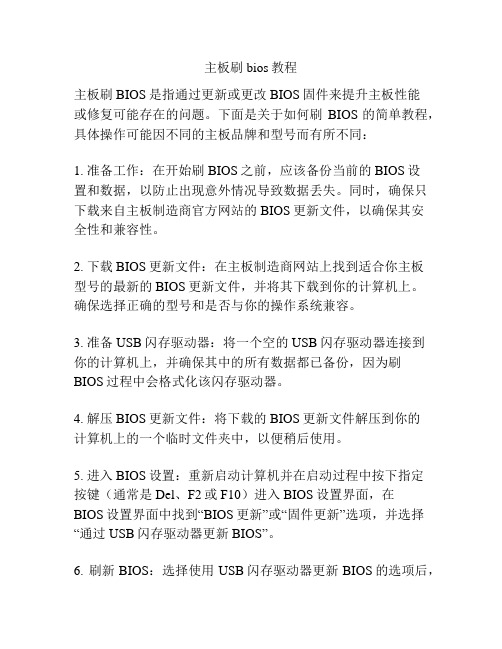
主板刷bios教程主板刷BIOS是指通过更新或更改BIOS固件来提升主板性能或修复可能存在的问题。
下面是关于如何刷BIOS的简单教程,具体操作可能因不同的主板品牌和型号而有所不同:1. 准备工作:在开始刷BIOS之前,应该备份当前的BIOS设置和数据,以防止出现意外情况导致数据丢失。
同时,确保只下载来自主板制造商官方网站的BIOS更新文件,以确保其安全性和兼容性。
2. 下载BIOS更新文件:在主板制造商网站上找到适合你主板型号的最新的BIOS更新文件,并将其下载到你的计算机上。
确保选择正确的型号和是否与你的操作系统兼容。
3. 准备USB闪存驱动器:将一个空的USB闪存驱动器连接到你的计算机上,并确保其中的所有数据都已备份,因为刷BIOS过程中会格式化该闪存驱动器。
4. 解压BIOS更新文件:将下载的BIOS更新文件解压到你的计算机上的一个临时文件夹中,以便稍后使用。
5. 进入BIOS设置:重新启动计算机并在启动过程中按下指定按键(通常是Del、F2或F10)进入BIOS设置界面,在BIOS设置界面中找到“BIOS更新”或“固件更新”选项,并选择“通过USB闪存驱动器更新BIOS”。
6. 刷新BIOS:选择使用USB闪存驱动器更新BIOS的选项后,选择刚刚解压的BIOS更新文件,并按照屏幕上的指示进行刷新BIOS的过程。
请务必遵循指示进行操作,不要中途进行其他操作或关闭计算机。
7. 完成刷新:刷新BIOS完成后,计算机可能会自动重启,或要求你手动重启。
在重启之前,确保将USB闪存驱动器从计算机中拔出。
8. 恢复设置:在重新启动后,计算机可能进入BIOS设置界面。
在BIOS设置界面中,可以恢复之前的BIOS设置,或者重新配置适合你的需求的设置。
9. 测试与验证:刷新BIOS后,建议你测试一下计算机的性能是否有所改善,并确保计算机的稳定性。
如果发现任何问题或错误,请将其报告给主板制造商以获取支持。
总结:需要注意的是刷新BIOS是一项风险较高的操作,如果在刷新过程中出现任何错误或中断,可能会导致主板无法正常工作。
刷新bios的方法
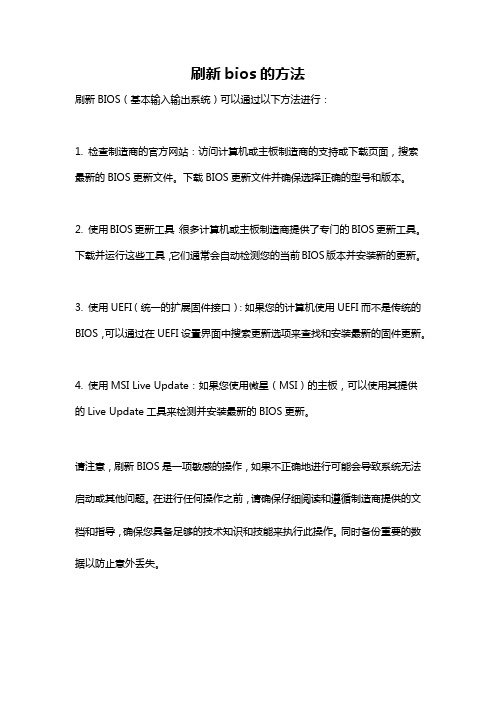
刷新bios的方法
刷新BIOS(基本输入输出系统)可以通过以下方法进行:
1. 检查制造商的官方网站:访问计算机或主板制造商的支持或下载页面,搜索最新的BIOS更新文件。
下载BIOS更新文件并确保选择正确的型号和版本。
2. 使用BIOS更新工具:很多计算机或主板制造商提供了专门的BIOS更新工具。
下载并运行这些工具,它们通常会自动检测您的当前BIOS版本并安装新的更新。
3. 使用UEFI(统一的扩展固件接口):如果您的计算机使用UEFI而不是传统的BIOS,可以通过在UEFI设置界面中搜索更新选项来查找和安装最新的固件更新。
4. 使用MSI Live Update:如果您使用微星(MSI)的主板,可以使用其提供的Live Update工具来检测并安装最新的BIOS更新。
请注意,刷新BIOS是一项敏感的操作,如果不正确地进行可能会导致系统无法启动或其他问题。
在进行任何操作之前,请确保仔细阅读和遵循制造商提供的文档和指导,确保您具备足够的技术知识和技能来执行此操作。
同时备份重要的数据以防止意外丢失。
刷主板bios的方法
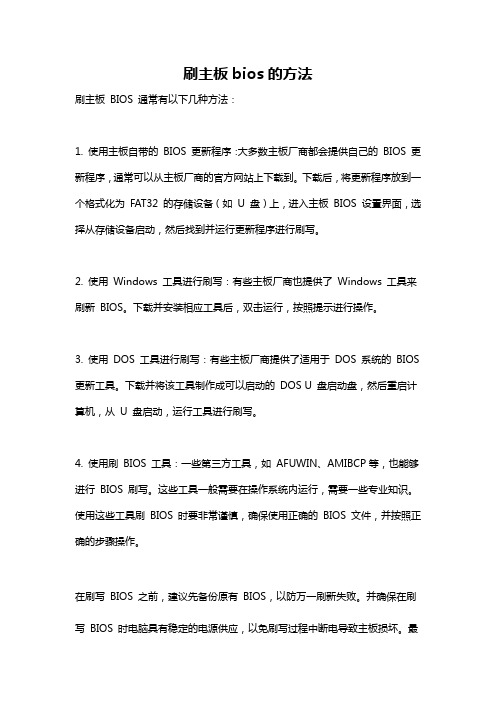
刷主板bios的方法
刷主板BIOS 通常有以下几种方法:
1. 使用主板自带的BIOS 更新程序:大多数主板厂商都会提供自己的BIOS 更新程序,通常可以从主板厂商的官方网站上下载到。
下载后,将更新程序放到一个格式化为FAT32 的存储设备(如U 盘)上,进入主板BIOS 设置界面,选择从存储设备启动,然后找到并运行更新程序进行刷写。
2. 使用Windows 工具进行刷写:有些主板厂商也提供了Windows 工具来刷新BIOS。
下载并安装相应工具后,双击运行,按照提示进行操作。
3. 使用DOS 工具进行刷写:有些主板厂商提供了适用于DOS 系统的BIOS 更新工具。
下载并将该工具制作成可以启动的DOS U 盘启动盘,然后重启计算机,从U 盘启动,运行工具进行刷写。
4. 使用刷BIOS 工具:一些第三方工具,如AFUWIN、AMIBCP等,也能够进行BIOS 刷写。
这些工具一般需要在操作系统内运行,需要一些专业知识。
使用这些工具刷BIOS 时要非常谨慎,确保使用正确的BIOS 文件,并按照正确的步骤操作。
在刷写BIOS 之前,建议先备份原有BIOS,以防万一刷新失败。
并确保在刷写BIOS 时电脑具有稳定的电源供应,以免刷写过程中断电导致主板损坏。
最
后,仔细阅读主板厂商提供的刷写说明和警示,确保按照正确的步骤刷写BIOS。
昂达主板如何刷BIOS

昂达主板如何刷BIOS要刷昂达主板的BIOS,首先需要准备以下工具和材料:1.昂达主板的BIOS更新文件。
2.U盘或CD-ROM驱动器,用于存储和运行BIOS更新文件。
4.计算机电源线的电源和连接。
接下来,按照以下步骤进行昂达主板的BIOS刷新:2.准备启动介质:将刷有BIOS更新文件的U盘插入电脑的USB接口或将刻有BIOS更新文件的CD-ROM插入电脑的CD-ROM驱动器。
3. 进入BIOS设置:重新启动电脑,按照主板制造商给出的提示进入BIOS设置。
通常按下删除键、F2键或F10键可以进入BIOS。
在BIOS设置界面中,找到“Advanced BIOS Features”(高级BIOS功能)或类似选项。
4. 进入Q-Flash(或类似功能):在“Advanced BIOS Features”菜单中,找到名为“Q-Flash”的选项。
Q-Flash是昂达主板的BIOS刷新程序,具有使用U盘或CD-ROM进行刷新的功能。
5. 运行Q-Flash:选择Q-Flash选项并按下回车键进入Q-Flash程序。
在Q-Flash界面中,选择“Update BIOS from Drive”(从驱动器更新BIOS)或类似选项。
6. 选择刷新文件:进入“Update BIOS from Drive”菜单后,选择与U盘或CD-ROM驱动器中相应BIOS更新文件的路径。
使用方向键和回车键进行导航和选择。
7.开始刷新BIOS:在选择了相应BIOS更新文件的路径后,按下回车键开始刷新BIOS。
刷写BIOS的过程可能需要一些时间,请耐心等待刷新完成。
8. 完成刷新:一旦BIOS刷新完成,Q-Flash程序将会显示一个成功的消息。
按下回车键退出Q-Flash程序,并重新启动计算机。
9. 恢复BIOS默认设置:一旦计算机重新启动,进入BIOS设置,选择“Load Optimized Defaults”(加载优化默认设置)或类似选项,将BIOS设置恢复到默认设置。
如何进行电脑的BIOS升级和刷新

如何进行电脑的BIOS升级和刷新电脑BIOS升级和刷新的步骤与注意事项随着科技的不断发展和计算机硬件的更新换代,电脑的BIOS (Basic Input Output System)升级和刷新成为重要的操作之一。
BIOS是电脑启动时负责进行硬件自检和初始化的固化软件,它的运行状况直接关系到电脑的稳定性和性能。
本文将介绍如何进行电脑BIOS升级和刷新的步骤,并提供了一些注意事项,以帮助读者顺利完成该操作。
一、BIOS升级的步骤1. 确定电脑型号和现有BIOS版本:在进行BIOS升级之前,首先需要确定电脑型号和当前安装的BIOS版本。
这些信息可以在电脑的BIOS设置界面或者厂商提供的软件中查看得到。
2. 下载合适的BIOS升级文件:在厂商官网或支持网站上,找到与电脑型号相匹配的BIOS升级文件并下载到本地。
3. 创建一个可引导的USB驱动器:将下载好的BIOS升级文件解压缩后,将其放入一个已格式化的USB驱动器中,并确保该驱动器可以被电脑引导。
4. 进入电脑的BIOS设置界面:重新启动电脑,在启动过程中按下指定的按键(一般是DEL、F2或F10,具体取决于电脑品牌和型号)进入BIOS设置界面。
5. 进行BIOS设置备份:在BIOS设置界面中,找到并选择“Save or Save & Exit”选项,然后选择“Backup”或类似的选项,将当前的BIOS 设置备份到USB驱动器中,以便于在升级过程中出现问题时恢复。
6. 启动USB驱动器:返回BIOS设置界面,选择“Boot”或者“Boot Options”选项,并将USB驱动器设置为启动顺序的第一项。
7. 进行BIOS升级:保存设置并重新启动电脑,此时电脑会从USB 驱动器启动,并自动运行BIOS升级程序。
按照屏幕上的提示完成BIOS升级。
8. 恢复BIOS设置:升级完成后,重新进入BIOS设置界面,找到之前备份的BIOS设置文件并将其恢复。
微星主板刷新BIOS教程完整版
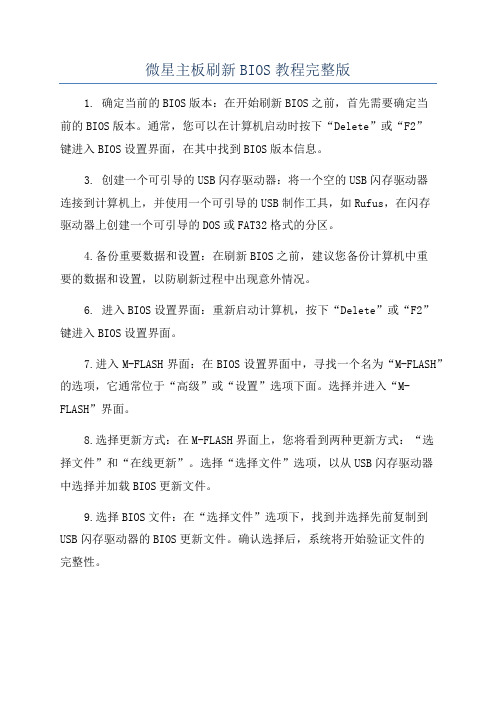
微星主板刷新BIOS教程完整版1. 确定当前的BIOS版本:在开始刷新BIOS之前,首先需要确定当前的BIOS版本。
通常,您可以在计算机启动时按下“Delete”或“F2”键进入BIOS设置界面,在其中找到BIOS版本信息。
3. 创建一个可引导的USB闪存驱动器:将一个空的USB闪存驱动器连接到计算机上,并使用一个可引导的USB制作工具,如Rufus,在闪存驱动器上创建一个可引导的DOS或FAT32格式的分区。
4.备份重要数据和设置:在刷新BIOS之前,建议您备份计算机中重要的数据和设置,以防刷新过程中出现意外情况。
6. 进入BIOS设置界面:重新启动计算机,按下“Delete”或“F2”键进入BIOS设置界面。
7.进入M-FLASH界面:在BIOS设置界面中,寻找一个名为“M-FLASH”的选项,它通常位于“高级”或“设置”选项下面。
选择并进入“M-FLASH”界面。
8.选择更新方式:在M-FLASH界面上,您将看到两种更新方式:“选择文件”和“在线更新”。
选择“选择文件”选项,以从USB闪存驱动器中选择并加载BIOS更新文件。
9.选择BIOS文件:在“选择文件”选项下,找到并选择先前复制到USB闪存驱动器的BIOS更新文件。
确认选择后,系统将开始验证文件的完整性。
10.更新BIOS:一旦文件验证通过,系统提示您确认是否开始更新BIOS。
在确认无误后,系统将开始刷新BIOS。
请确保电脑电源充足,保持稳定的电源供应,以免刷新过程中发生意外中断。
11.完成刷新:BIOS刷新过程可能需要几分钟时间,取决于系统的硬件配置和BIOS文件的大小。
一旦刷新完成,系统将自动重新启动。
12.恢复BIOS默认设置:一些BIOS更新可能会导致原先的BIOS设置失效或发生变化。
为了确保系统的稳定性,建议您在启动时进入BIOS设置界面,并将设置恢复为默认值。
- 1、下载文档前请自行甄别文档内容的完整性,平台不提供额外的编辑、内容补充、找答案等附加服务。
- 2、"仅部分预览"的文档,不可在线预览部分如存在完整性等问题,可反馈申请退款(可完整预览的文档不适用该条件!)。
- 3、如文档侵犯您的权益,请联系客服反馈,我们会尽快为您处理(人工客服工作时间:9:00-18:30)。
BIOS升级方法
BIOS中文意思就是基本输入输出系统。
提起BIOS升级,广大用户大概有心有余忌,担心升级不成反而搞得主板没显示。
其实BIOS升级很简单,按照正确操作来进行一定没问题。
下面介绍一下主板BIOS升级方法。
AWARD Plug-and-Play BIOS升级方法
如果是SOLTEK公司的用户,在主板出货光碟上就有写BIOS的程序----Awdflash.exe,其在光碟上的路径为:
\Utility\Awdflash.exe(或者可以在我们公司网站程序下载中下载最新版本),AWARD BIOS程序都是以“.bin”为扩展名的文件,SOLTEK公司在公司主页上随时为您提供各款主板最新BIOS程序,直接下载就可以了。
具体BIOS刷新操作方法如下:
1、刷新BIOS前需要先准备一张DOS启动软盘,制作方法有以下几种:
(a). 可以使用Win98系统格式化一张系统磁盘,在WIN98中点击我的电脑,在3.5软盘上点击鼠标右键,选择格式化,然后选择仅复制系统文件并格式化即可。
(b). 可以在MS-DOS模式下,在DOS提示符下键入format a:/s格式化一张DOS启动软盘。
2、 DOS启动盘制作完成后您可以将BIOS刷新程序Awdflash.exe,BIOS文件*.bin同时复制到刚刚制作的软盘当中(注意要在同一目录)。
然后用该软盘启动DOS,如果是用WIN98/ME的启动盘来升级BIOS,注意当屏幕出现Starting Windows 98......时,按下Shift+F5组合键跳过Config.sys文件的执行。
因为在升级BIOS时不能有内存管理程序的执行
3、启动到DOS后进行BIOS刷新,在DOS提示符下执行 A:\>Awdflash *.bin /cc/cd/cp/sn/py确定后就会自动完成BIOS
的刷新操作并重新启动。
*.bin为BIOS文件名,需要输入您下载的新版本的BIOS文件名,而且要带.bin的后缀才可以。
如果需要备份旧版本的BIOS,可以按以下步骤进行:
键入A:\>Awdflash **.bin /cc/cp/cd之后,(请注意BIOS文件名与参数之间需留有一空格)片刻将会出现图一的界面。
见下图:
图一
提示文字“Do You Want To Save BIOS (Y/N)”。
意思是问你是否要将主板上的BIOS程序存盘。
如果要存盘就键入“Y”将会提示您想存储的BIOS程序文件名,见图二:
图二
输入文件名并回车就会存储文件到软盘上键入回车就退出界面回到提示符状态。
如果不存盘健入“N”就可以见到下面的图示,见图三:
图三
然后会出现“Are you sure to program (Y/N)”提示,意思是你真的想写程序到BIOS吗,键入“Y”就会写程序到BIOS,(此时一段时间绝对不能断电或停机)约过2秒钟新程序就会写完并出现“1FFFF OK”等信息,到此BIOS就升级完了。
按F1键重新启动,按F10退出返回到DOS状态。
如键入“N”就不写程序到BIOS。
AMI Plug-and-Play BIOS升级方法
一、DOS命令模式AMI BIOS刷新方法
1. 制作一张DOS启动盘,只含三个最基本的DOS启动文件即可,将AMI BIOS刷新工具和BIOS文件拷贝到这张软盘上,使用此软盘开引导系统,注意不要加载emm386.exe,qemm.exe,himem.sys等内存驻留程序。
2. 在DOS提示符下键入“AMIFLASH *.ROM”,按“ENTER”键继续。
3. 按屏幕提示开始BIOS刷新,当出现“Flash ROM Update Completed –Pass”提示信息时,表示BIOS已刷新成功。
4. 如果要备份BIOS,请在DOS提示符下键入“AMIFLASH .ROM /S*.ROM”,按“ENTER”键继续即可。
5. 重新启动电脑,在开机时按“DEL“键进入CMOS设置,选择“Load Optimal Defaults”后保存退出。
二、 DOS窗口介面AMI BIOS刷新方法(需较新的AMIFLASH版本才支持此功能,如Ver:843版)
1. 制作一张DOS启动盘,只含三个最基本的DOS启动文件即可,将AMI BIOS刷新工具和BIOS文件拷贝到这张软盘上,使用此软盘开引导系统,注意不要加载emm386.exe,qemm.exe,himem.sys等内存驻留程序。
2. 在DOS提示符下键入AMIFLASH,按“ENTER”键继续。
3. 在出现下图介面后按照屏幕提示输入BIOS文件所在的路径及文件名,然后按“Enter”键确认后刷新BIOS,也可以在“Save”栏内保存当前BIOS,输入要保存的路径及BIOS文件名即可。
4. 按方向键移动窗口左边的状态条到下图窗口,可进行BIOS刷新的一些设置。
5. BIOS刷新完成后,可以按方向键移动窗口左边的状态条到下图窗口,按“Enter”键退回到DOS模式下。
注意:某些AMI BIOS在窗口介面下进行备份或刷新动作时可能会出现问题,在此建议您,如果在窗口介面刷新或备份BIOS 失败的话请换用命令方式进行。
AMIBIOS开机画面更改方法
1 在纯粹dos环境中把AMIBCP.exe、S85DRS14.rom(AA1.4)、SOLTEK.pcx一起COPY到新建资料夹
2 执行AMIBCP.exe S85DRS14.rom
3 出现选项?选取Edit Bios Modules?按enter键
4 检视有无33 Full Screen Logo项目,若有delete,没有则不需要delete
5 按insert键?键入SOLTEK.pcx?按enter键
6 出现选项?选取Moduleid=33h(PageUp PageDown键),选取Compressed=Yes
7 按esc键?按enter键?按esc键
8 出现选项?选取Save Bios To File?按enter
9 键入新Bios文件名(如test.rom)?按enter
10 按esc键?按enter键?存档完成?跳出编辑画面回到纯dos环境
11 新数据夹出现newBios(如TEST.ROM)
12 把newBios、AMIBios更新程序、Command开机文件COPY到软盘片
13 重新执行BIOS更新程序
14 完成
注:所使用的AMIBCP软件版本必须是7.51以后的版本才行。
